IP Camera Wanscam AJ-C2WA-B168Black. H.264 WiFi Wireless Surveilance IP Camera IR CUT Motion Detect Alarm Support 32G TF SD Card 2 way Audio Network Webcam

- Цена: Сейчас вижу 70 $. Хотя брал дешевле.
- Перейти в магазин
Искал камеру прежде всего как видеоняню. Начитался всяких отзывов о разных камерах, в итоге решил брать камеру с возможностью записи на карту памяти и божескую цену. Остановился на этой модели.
Камеру заказывал 1 ноября, после небольшого скачка цены. Дошло все дней за 20 в нормальном виде (посылка в дополнительной картонной коробке), не помятое.
В комплекте: сама камера, антенна (прикручивается), Крепление на стену, кабель питания евро, CD с софтом.
Что хорошего лично для меня умеет камера:
1)Передача изображения по локальной сети (по кабелю) и по wifi
2)Двустороння передача аудио (фактически — режим телефона, колонки к камере нужно подключить отдельно)
3)Запись видео на локальный компьютер по команде пользователя, запись на карту памяти. Запись в режиме Alert (детектор движения).
4)Ночное видение
5)По тревоге-отправка e-mail, запись на ftp.
Внешний вид:


Тут видим гнездо для подключения громкоговорителей, гнездо для сетевого кабеля, слот для карточки памяти microSD (я сразу установил 8 гигабайт 10 класса), порт для подключения дополнительных устройтв (что это есть для меня загадка), ну и разъем питания.

На нижней части — общая информация по предустановкам камеры. Камера сразу имеет регистрацию на сервисе для наблюдения через интернет (vipcam в моем случае, а не 88safe, как написано в руководстве), об этом позже.
Рядом — кнопка Reset (удержать 5 секунд для сброса камеры), ей пришлось пользоваться раз пять, ибо периодически то одно то другое в интерфейсе камеры отказывалось работать или подвисало (как, например, тест отправки e-mail).
Сразу оговорюсь, что я человек знакомый с сетевыми технологиями довольно пространственно, что меня при настройке камеры неоднократно ставило (и ставит) в тупик.
Софт на диске оазался весьма скромен:

search tool — софтина для поика и настройки ip-адреса камеры в сети.
архив video — кодеки (???)для своего формата видео h264. После запуска bat-файла, чето куда-то копируется.
архив Firefox plugin — плагин для просмотра видеопотока с камеры в браузере фаерфокс (у меня не актуально)
H264 ip camera manual.pdf — мануал по камере (точнее, по ряду камер, потому как не всегда точное и актуальное, хотя и довольно полное)
Device Client — софтина для управления камерой, минуя браузер. Удобная, но видео с камеры у меня воспроизводить отказалась (черный квадрат)
Первым делом камеру нужно «увидеть» в сети, подключив сетевым кабелем к компьютеру или роутеру (и только после включить питание).
И уже тут у меня начались траблы. У камеры с завода прописан свой ip-адрес, не подходящий к диапазону адресов моей сети. В итоге как я только не бился (подключал камеру кабелем и через роутер, и напрямую к компам, перенастраивал сеть и прочее и прочее), выйти на страничку администратора не смог никак, хотя камера явно запускалась, и searchtool ее в сети видел. В итоге решилось все случайно. Запустив в очередной раз софтину Searchtool
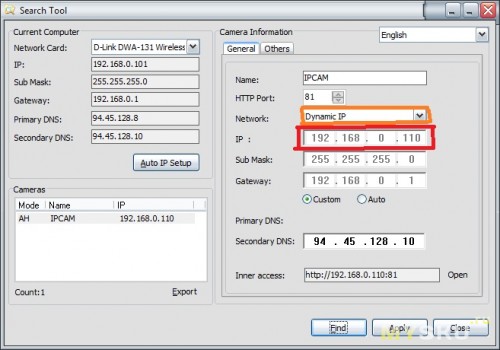
выбрал в оранжевом окне «Static IP», а в красном прописал для камеры IP-Адрес, подходящий к моей сети. Ip-адрес прописался в агрегат, камера перегрузилась и стала доступна страничка администратора.
Залогинившись как admin с пустым паролем, видим:
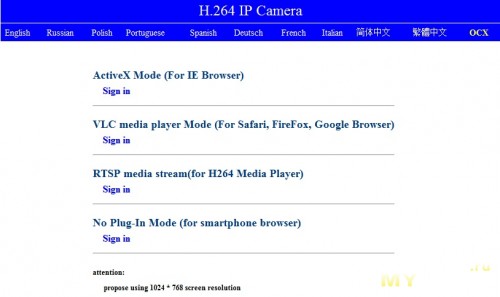
Русский язык лучше не выбирать, ибо он, как замечает сама камера «язык русскиХ», точнее не совсем русских, потому местами остается только догадываться, что имеют в виду. Выбрал английский.
Первая ссылка — работа с камерой серез IE (после установки предлагаемого плагина ActiveX), наиболее работоспособная у меня.
Я лично пользуюсь Opera, с которой камера так и не задружилась, по крайней мере вместо видео только черный квадрат.
RTSP media stream(for H264 Media Player) — этим пунктом удалось воспользоваться в смартфоне, потоковое видео воспроизвел RealPlayer
Ну и последний пункт предназначем для работы из мобильного телефона через java. Показывает безотказно и везде, НО кнопки под изображением не функционируют ни в телефонах, ни на компьютере
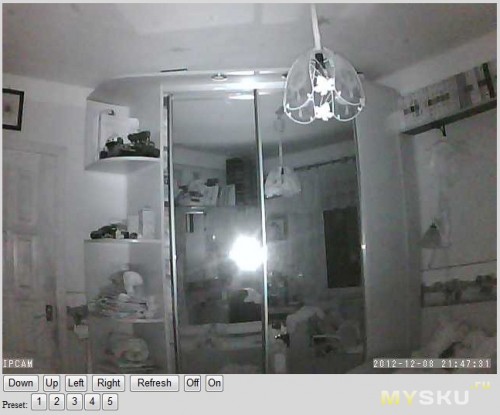
Ночная съемка. Вид через меню Java из браузера
Подозреваю, что недоработан софт, но я пока так и не нашел, где можно скачать и обновить интерфейс и прошивку. Хотя родной сайт имеется
Стандартное окно управления выглядит так:
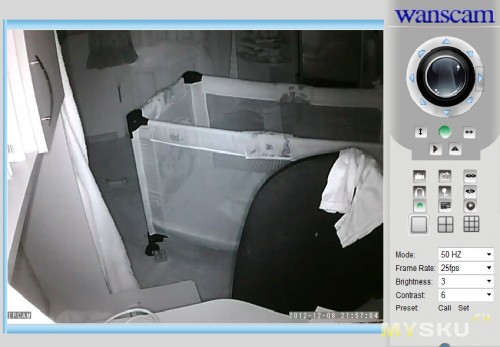
Стрелки — движение камерой.
Зеленый круг — детектор движения (если активирован), при движении моргает оранжевым и комп мерзко пищит.
стрелки рядом — заставляют камеру беспрерывно двигаться по горизонтали или вертикали.
Рядом — кнопки зеркального отражения.
Ниже кнопки управления:
видеозапись — в прописанную в настройках папку идет сохранение видео в формате h264. Это отдельная сказка. Формат видео воспроизвести не смог ничем вообще. Чего только не делал. осилил только вчера, скачав сборку WindowsMediaPlayer clasic со специальным набором кодеков — комплект «для видеорегистраторов», сделанную каким-то добрым человеком. Кроме того, что поток mpeg2, о видео выяснить не удалось больше ничего. Соответственно, чем и как его можно кодировать и монтировать тоже загадка.
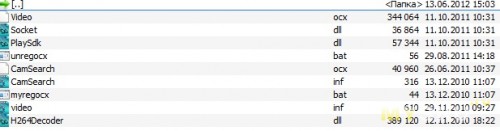
Файлы видеокодека на диске
Дале по панели управления:
snapshot — сохраняем фото на диск
gpio power on (ниже off) — включение и отключение инфракрасных светодиодов ночного видения. Кстати, сами диоды слегка светятся красным светом, видимо совсем инфракрасные)). При переходе на ночное видение и обратно, камера издает легкий щелчок.
Кнопки с наушниками и микрофоном — включение и отключения передачи звука (режим общения и слушания).
Кнопка с зеленым кружком Signal lamp — включение и отключение мигающего сигнального красного светодиода. Отключить сразу, потому что моргает мерзко. Кстати, в процессе настройки, в очередной раз сбросив настройки на заводские кнопкой на днище девайся, оказалось, что светодиод не отключается вообще, пока не переставить модуль ActiveX (это происходит при смене ip-адреса камеры)
Следующие две иконки не активны, но очевидно это должна была быть работа с записями на карте памяти. это реализовано из меню настройкуи камеры.
Ниже выпадающие окна — это настройка качества изображения.
Далее — предустановки положения камеры. Выбрал одно из девяти — камера переместила взгляд в нужном направлении.
И ниже идут настройки самой камеры.
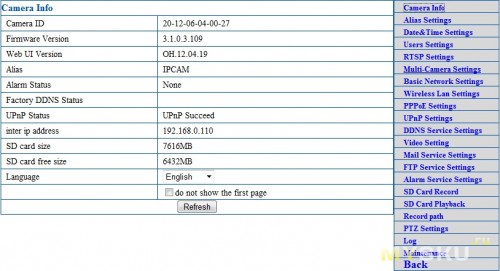
основной экран (canera info).
Alias settings — задаем имя камеры
date time settings — настраиваем время и дату камеры. есть возможность синхронизировать с серверами через инет, либо просто привязать ко времени на компьютере.
user settings-прописываем пользователей камеры(7 штук), полномочия и пароли. Внимание — пароли при смене не дублируются и имеют всего 7 символов, поэтому когда я поменял пароль администратора на нормальный, по недосмотру потом не мог войти в меню. Пришлось делать ресет.
RTSP Settings — разрешает или не разрешает использование rtsp (что оно, для меня загадка, может кто подскажет полезность этого пункта)
Multi-Camera Settings -через этот пункт меню можно подключить к интерфейсу управления дополнительные камеры. Не актуально, т.к. камера только одна.
Basic network settings-настраивает порты доступа к камере

Wireless Lan Settings — меню подключения к сети WIFI. Ничего нестандартного. Ищем сеть, вводим пароль. Перезагрузка камеры(не забыть сразу отключить сетевой кабель от нее, иначе пойдет дублирование IP адресов), и все, беспроводной доступ готов.
PPPoE Settings -еще один загадочный для меня пункт. Разрешает или нет использование Using PPPoE Dialup.
UPnP Settings — полезный пункт, разрешающий доступ к камере из внешнего мира (если ваша сеть имеет фиксированный IP адрес, по нему (дописав порт доступа) можно заходить на камеру). У меня функционирует. Смотрю что творится дома сидя в машине с мобильного телефона.
DDNS Service Settings -тот самый пункт который реализует возможность смотреть видео с камеры через сторонние сервисы, если не настроено UPnP.
В камере есть выбор из следующих сервисов:
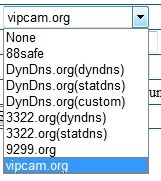
и я лично не смог нормально подключить ни один. Где-то регистрация платная (DynDNS.org), где-то не понятно как регистрироваться или нужны дополнительные настройки, а взять непонятьно где, ибо сайт на китайском языке (говорила мне мама...), либо вообще сайт не работает (88safe.com). Vipcam, в который камера уже якобы зарегистрирована, тоже очень загадочный.
Кроме прочего…

верхний пункт меню factory DDNS никак не хочет активироваться, не знаю в чем глюк.
А судя по мануалу, пока настройка DDNS не будет успешной, камера не сможет выполнять функций отсылки по тревоге snapshot-ов на почту и записи изображения на FTP
Если кто-то поможет разобраться с DDNS, буду благодарен.
Video Setting -тут настраиваем изображение с камеры
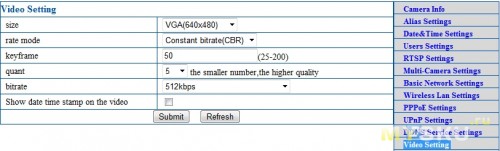
размер видео максимум 640х480. Можно еще 320х240
Mail Service Settings — настройка отправки e-mail по тревоге. Прописываем SMTP своей почты, логин и пароль, ну и ящики, на которые нужно делать рассылку. Как я уже говорил, без настройки DDNS отправку по e-mail настроить не удалось.
FTP Service Settings -аналогично e-mail
Alarm Service Settings -полезный пункт меню. реакция камеры на движение. Можно настроить Alarm по расписанию.
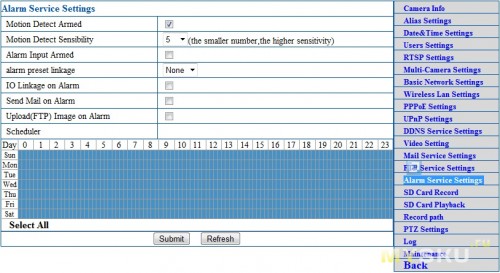
что есть Alarm Input Armed и IO Linkage on Alarm для меня пока загадка.
SD Card Record-прописывает условия, при которых происходит запись на карту памяти. Можно настроить запись по расписанию.
SD Card playback-а это доступ к архиву записей. Выглядит так:
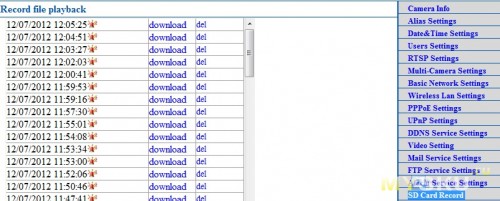
Каждую запись можно либо закачать на комп через веб-интерфейс, либо удалить.
При обнаружении движения камера делает десятиминутные ролики, первые секунд пять камера записать не успевает.
Record path — указывается путь записи на локальный диск компьютера.
PTZ Settings — настройка предустановок положения камеры.
Maintenance — ну и тут, кроме ребутов, можно делать обновления прошивки и веб-интерфейса (которых я не нашел)
Итак, камера пока вполне радует, даже не смотря на некоторые непонятности и недонастройки, в которых еще предстоит разобраться. Самовольного отключения или перезагрузок пока не наблюдалось.
За сумбурный обзор прошу прощения, но те, кто хотят покупать подобную камеру, я думаю, найдут в моем обзоре сразу ряд ответов на свои вопросы, и даже на вопросы, которых еще, возможно, и нет.
В завершении вот еще один обзор подобной камеры. в конце ссылки на обширные инструкции и полезные комментарии.
На вопросы попробую отвечать по мере сил. Спасибо за внимание.
UPD
Касаемо видео с камеры. Выкладываю архив. В нем
фрагмент видео — наглядный, ибо камеру направлял на окно, потом в комнату (разница экспозиции приличная). Отчетливо виден момент переключения на ночное видение.
Запись сделана не автоматически камерой, а с ноутбука тыцканьем кнопки записи в брузере.
архив Video с родного диска, в котором и лежат кодеки (??). Может разберется кто.
Тот самый WindowsMediaClassic, которым получилось посмотреть видео на стационарном компьютере. Тут ньюанс — на ноутбуке вот он видео показывать отказался, наверное есть еще какие-то ньюансы. В любом случае, в архиве он уже лежит.
Если кто сможет разобраться в видео и чем его кушать, думаю, всем будет интереснои полезно.
UPD2
Youtube сначала не распознал формат видео. Но пообещал постараться. в итоге вышло вот что:
Ну и апдейты после года юзанья.
Нормально посмотреть видео с камеры так и не смог (хз какие кодеки и через какое место ставить).
С отправкой картинок по мылу камера так и не задружилась, а в процессе этой настройки переодически начинала глючить. вплоть до сброса к заводским настройкам.
DDNS так и не заработал, даже прописанный на дне камеры. обидно, особенно когда провайдера перекупили и раздали динамические ip вместо постоянных.
самое плохое — как у блондинок. я «чето там выставил в настройках камеры» (экспериментировал с настройками), послечего камера перестала выдавать вэб-интерфейс. searchtool камеру видит, оперирует с ней, но вэб интерфейса камера не выдает. Перезапуск к заводским настройкам ниче не дал. Родной сайт с техподдержкой тоже не работает (может и фирмы такой нет уже). Боюсь, что прийдется сложить камеру в лом.
Из хорошего — камера (случайно) упала несколько раз с приличной высоты на пол (метра 2), серьезно билась, местами рассыпалась, но после все равно работала.
Всем удачи
Камеру заказывал 1 ноября, после небольшого скачка цены. Дошло все дней за 20 в нормальном виде (посылка в дополнительной картонной коробке), не помятое.
В комплекте: сама камера, антенна (прикручивается), Крепление на стену, кабель питания евро, CD с софтом.
Что хорошего лично для меня умеет камера:
1)Передача изображения по локальной сети (по кабелю) и по wifi
2)Двустороння передача аудио (фактически — режим телефона, колонки к камере нужно подключить отдельно)
3)Запись видео на локальный компьютер по команде пользователя, запись на карту памяти. Запись в режиме Alert (детектор движения).
4)Ночное видение
5)По тревоге-отправка e-mail, запись на ftp.
Внешний вид:


Тут видим гнездо для подключения громкоговорителей, гнездо для сетевого кабеля, слот для карточки памяти microSD (я сразу установил 8 гигабайт 10 класса), порт для подключения дополнительных устройтв (что это есть для меня загадка), ну и разъем питания.

На нижней части — общая информация по предустановкам камеры. Камера сразу имеет регистрацию на сервисе для наблюдения через интернет (vipcam в моем случае, а не 88safe, как написано в руководстве), об этом позже.
Рядом — кнопка Reset (удержать 5 секунд для сброса камеры), ей пришлось пользоваться раз пять, ибо периодически то одно то другое в интерфейсе камеры отказывалось работать или подвисало (как, например, тест отправки e-mail).
Сразу оговорюсь, что я человек знакомый с сетевыми технологиями довольно пространственно, что меня при настройке камеры неоднократно ставило (и ставит) в тупик.
Софт на диске оазался весьма скромен:

search tool — софтина для поика и настройки ip-адреса камеры в сети.
архив video — кодеки (???)для своего формата видео h264. После запуска bat-файла, чето куда-то копируется.
архив Firefox plugin — плагин для просмотра видеопотока с камеры в браузере фаерфокс (у меня не актуально)
H264 ip camera manual.pdf — мануал по камере (точнее, по ряду камер, потому как не всегда точное и актуальное, хотя и довольно полное)
Device Client — софтина для управления камерой, минуя браузер. Удобная, но видео с камеры у меня воспроизводить отказалась (черный квадрат)
Первым делом камеру нужно «увидеть» в сети, подключив сетевым кабелем к компьютеру или роутеру (и только после включить питание).
И уже тут у меня начались траблы. У камеры с завода прописан свой ip-адрес, не подходящий к диапазону адресов моей сети. В итоге как я только не бился (подключал камеру кабелем и через роутер, и напрямую к компам, перенастраивал сеть и прочее и прочее), выйти на страничку администратора не смог никак, хотя камера явно запускалась, и searchtool ее в сети видел. В итоге решилось все случайно. Запустив в очередной раз софтину Searchtool
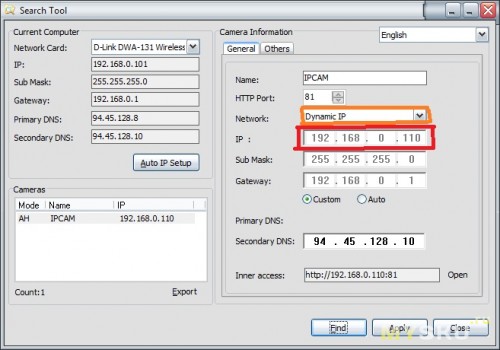
выбрал в оранжевом окне «Static IP», а в красном прописал для камеры IP-Адрес, подходящий к моей сети. Ip-адрес прописался в агрегат, камера перегрузилась и стала доступна страничка администратора.
Залогинившись как admin с пустым паролем, видим:
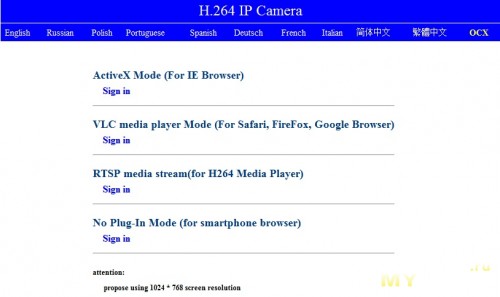
Русский язык лучше не выбирать, ибо он, как замечает сама камера «язык русскиХ», точнее не совсем русских, потому местами остается только догадываться, что имеют в виду. Выбрал английский.
Первая ссылка — работа с камерой серез IE (после установки предлагаемого плагина ActiveX), наиболее работоспособная у меня.
Я лично пользуюсь Opera, с которой камера так и не задружилась, по крайней мере вместо видео только черный квадрат.
RTSP media stream(for H264 Media Player) — этим пунктом удалось воспользоваться в смартфоне, потоковое видео воспроизвел RealPlayer
Ну и последний пункт предназначем для работы из мобильного телефона через java. Показывает безотказно и везде, НО кнопки под изображением не функционируют ни в телефонах, ни на компьютере
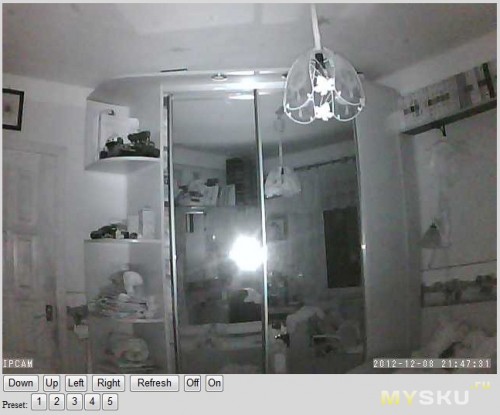
Ночная съемка. Вид через меню Java из браузера
Подозреваю, что недоработан софт, но я пока так и не нашел, где можно скачать и обновить интерфейс и прошивку. Хотя родной сайт имеется
Стандартное окно управления выглядит так:
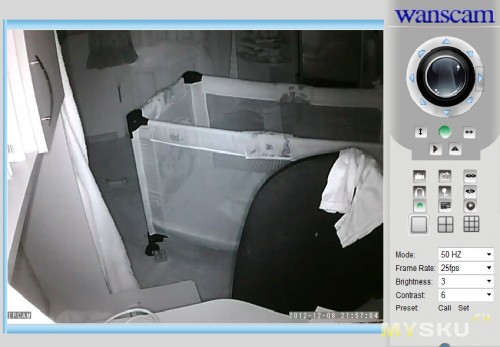
Стрелки — движение камерой.
Зеленый круг — детектор движения (если активирован), при движении моргает оранжевым и комп мерзко пищит.
стрелки рядом — заставляют камеру беспрерывно двигаться по горизонтали или вертикали.
Рядом — кнопки зеркального отражения.
Ниже кнопки управления:
видеозапись — в прописанную в настройках папку идет сохранение видео в формате h264. Это отдельная сказка. Формат видео воспроизвести не смог ничем вообще. Чего только не делал. осилил только вчера, скачав сборку WindowsMediaPlayer clasic со специальным набором кодеков — комплект «для видеорегистраторов», сделанную каким-то добрым человеком. Кроме того, что поток mpeg2, о видео выяснить не удалось больше ничего. Соответственно, чем и как его можно кодировать и монтировать тоже загадка.
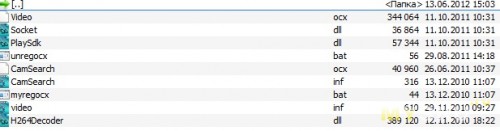
Файлы видеокодека на диске
Дале по панели управления:
snapshot — сохраняем фото на диск
gpio power on (ниже off) — включение и отключение инфракрасных светодиодов ночного видения. Кстати, сами диоды слегка светятся красным светом, видимо совсем инфракрасные)). При переходе на ночное видение и обратно, камера издает легкий щелчок.
Кнопки с наушниками и микрофоном — включение и отключения передачи звука (режим общения и слушания).
Кнопка с зеленым кружком Signal lamp — включение и отключение мигающего сигнального красного светодиода. Отключить сразу, потому что моргает мерзко. Кстати, в процессе настройки, в очередной раз сбросив настройки на заводские кнопкой на днище девайся, оказалось, что светодиод не отключается вообще, пока не переставить модуль ActiveX (это происходит при смене ip-адреса камеры)
Следующие две иконки не активны, но очевидно это должна была быть работа с записями на карте памяти. это реализовано из меню настройкуи камеры.
Ниже выпадающие окна — это настройка качества изображения.
Далее — предустановки положения камеры. Выбрал одно из девяти — камера переместила взгляд в нужном направлении.
И ниже идут настройки самой камеры.
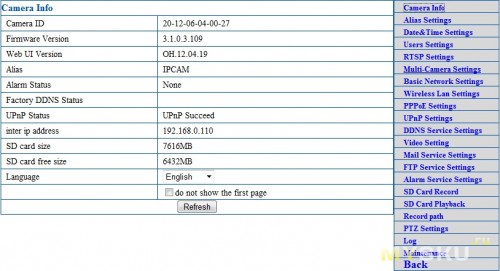
основной экран (canera info).
Alias settings — задаем имя камеры
date time settings — настраиваем время и дату камеры. есть возможность синхронизировать с серверами через инет, либо просто привязать ко времени на компьютере.
user settings-прописываем пользователей камеры(7 штук), полномочия и пароли. Внимание — пароли при смене не дублируются и имеют всего 7 символов, поэтому когда я поменял пароль администратора на нормальный, по недосмотру потом не мог войти в меню. Пришлось делать ресет.
RTSP Settings — разрешает или не разрешает использование rtsp (что оно, для меня загадка, может кто подскажет полезность этого пункта)
Multi-Camera Settings -через этот пункт меню можно подключить к интерфейсу управления дополнительные камеры. Не актуально, т.к. камера только одна.
Basic network settings-настраивает порты доступа к камере

Wireless Lan Settings — меню подключения к сети WIFI. Ничего нестандартного. Ищем сеть, вводим пароль. Перезагрузка камеры(не забыть сразу отключить сетевой кабель от нее, иначе пойдет дублирование IP адресов), и все, беспроводной доступ готов.
PPPoE Settings -еще один загадочный для меня пункт. Разрешает или нет использование Using PPPoE Dialup.
UPnP Settings — полезный пункт, разрешающий доступ к камере из внешнего мира (если ваша сеть имеет фиксированный IP адрес, по нему (дописав порт доступа) можно заходить на камеру). У меня функционирует. Смотрю что творится дома сидя в машине с мобильного телефона.
DDNS Service Settings -тот самый пункт который реализует возможность смотреть видео с камеры через сторонние сервисы, если не настроено UPnP.
В камере есть выбор из следующих сервисов:
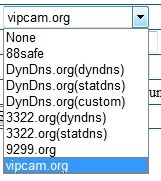
и я лично не смог нормально подключить ни один. Где-то регистрация платная (DynDNS.org), где-то не понятно как регистрироваться или нужны дополнительные настройки, а взять непонятьно где, ибо сайт на китайском языке (говорила мне мама...), либо вообще сайт не работает (88safe.com). Vipcam, в который камера уже якобы зарегистрирована, тоже очень загадочный.
Кроме прочего…

верхний пункт меню factory DDNS никак не хочет активироваться, не знаю в чем глюк.
А судя по мануалу, пока настройка DDNS не будет успешной, камера не сможет выполнять функций отсылки по тревоге snapshot-ов на почту и записи изображения на FTP
Если кто-то поможет разобраться с DDNS, буду благодарен.
Video Setting -тут настраиваем изображение с камеры
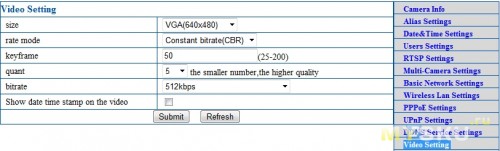
размер видео максимум 640х480. Можно еще 320х240
Mail Service Settings — настройка отправки e-mail по тревоге. Прописываем SMTP своей почты, логин и пароль, ну и ящики, на которые нужно делать рассылку. Как я уже говорил, без настройки DDNS отправку по e-mail настроить не удалось.
FTP Service Settings -аналогично e-mail
Alarm Service Settings -полезный пункт меню. реакция камеры на движение. Можно настроить Alarm по расписанию.
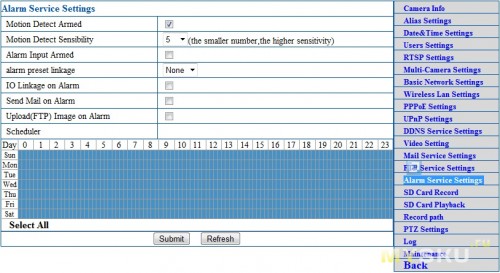
что есть Alarm Input Armed и IO Linkage on Alarm для меня пока загадка.
SD Card Record-прописывает условия, при которых происходит запись на карту памяти. Можно настроить запись по расписанию.
SD Card playback-а это доступ к архиву записей. Выглядит так:
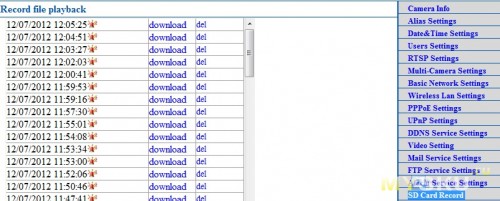
Каждую запись можно либо закачать на комп через веб-интерфейс, либо удалить.
При обнаружении движения камера делает десятиминутные ролики, первые секунд пять камера записать не успевает.
Record path — указывается путь записи на локальный диск компьютера.
PTZ Settings — настройка предустановок положения камеры.
Maintenance — ну и тут, кроме ребутов, можно делать обновления прошивки и веб-интерфейса (которых я не нашел)
Итак, камера пока вполне радует, даже не смотря на некоторые непонятности и недонастройки, в которых еще предстоит разобраться. Самовольного отключения или перезагрузок пока не наблюдалось.
За сумбурный обзор прошу прощения, но те, кто хотят покупать подобную камеру, я думаю, найдут в моем обзоре сразу ряд ответов на свои вопросы, и даже на вопросы, которых еще, возможно, и нет.
В завершении вот еще один обзор подобной камеры. в конце ссылки на обширные инструкции и полезные комментарии.
На вопросы попробую отвечать по мере сил. Спасибо за внимание.
UPD
Касаемо видео с камеры. Выкладываю архив. В нем
фрагмент видео — наглядный, ибо камеру направлял на окно, потом в комнату (разница экспозиции приличная). Отчетливо виден момент переключения на ночное видение.
Запись сделана не автоматически камерой, а с ноутбука тыцканьем кнопки записи в брузере.
архив Video с родного диска, в котором и лежат кодеки (??). Может разберется кто.
Тот самый WindowsMediaClassic, которым получилось посмотреть видео на стационарном компьютере. Тут ньюанс — на ноутбуке вот он видео показывать отказался, наверное есть еще какие-то ньюансы. В любом случае, в архиве он уже лежит.
Если кто сможет разобраться в видео и чем его кушать, думаю, всем будет интереснои полезно.
UPD2
Youtube сначала не распознал формат видео. Но пообещал постараться. в итоге вышло вот что:
Ну и апдейты после года юзанья.
Нормально посмотреть видео с камеры так и не смог (хз какие кодеки и через какое место ставить).
С отправкой картинок по мылу камера так и не задружилась, а в процессе этой настройки переодически начинала глючить. вплоть до сброса к заводским настройкам.
DDNS так и не заработал, даже прописанный на дне камеры. обидно, особенно когда провайдера перекупили и раздали динамические ip вместо постоянных.
самое плохое — как у блондинок. я «чето там выставил в настройках камеры» (экспериментировал с настройками), послечего камера перестала выдавать вэб-интерфейс. searchtool камеру видит, оперирует с ней, но вэб интерфейса камера не выдает. Перезапуск к заводским настройкам ниче не дал. Родной сайт с техподдержкой тоже не работает (может и фирмы такой нет уже). Боюсь, что прийдется сложить камеру в лом.
Из хорошего — камера (случайно) упала несколько раз с приличной высоты на пол (метра 2), серьезно билась, местами рассыпалась, но после все равно работала.
Всем удачи
Самые обсуждаемые обзоры
Просто не со всеми почтовыми сервисами удается настроить. Попробуйте настроить отправку через Gmail.
По крайней мере так написано в одной из инструкций. ну и как факт, отправку через мэйл настроить (пока) неудалось. Пробовал и через G-mail и через Яндекс. Решил сначала разобраться с DDNS
Именно оригинал.
формат AVC, кодек h.264, соотношение кадра 4:3, размер кадра 640:480, 15 кадр/сек.
Вот как видит его программа Mediainfo:
Конвертировать этот формат в нечто удобоваримое, без проблем просматриваемое можно программкой H.264 Encoder. Сайт программы: www.h264encoder.com
Вот что у меня получилось:
У вас в обзоре ссылка на видео не работает.
Оригинал видеофайла в формате mp4 можно скачать здесь: webfile.ru/6260268
В заключение можно сказать что этот формат обычно используется для сжатия видео высокого разрешения для того чтобы получить файл приемлимого размера. Здесь же мы видим что обычное видео с низким разрешением и низкой частотой смены кадров так же сжимают (со всей дури)очень сильно — из за этого на видео при смене ракурса возникают артефакты видео в виде квадратиков. Вероятно камера может записывать на флешку очень большие промежутки времени — сутки, двое (в зависимости от ёмкости флешки конечно).
Правда у меня H.264 Encoder отказывается съедать h264-файл(на обоих компьютерах). Не установлен кодек?
у меня всё сконвертировалось на нетбуке.
Ещё что может быть: Енкодер начинает работать, но полоска просчёта не движется. Тем не менее через некоторое время в указанной папке появляется сконвертированный фаил. Попробуйте ещё раз. Если в проводнике при добавлении файла для просчёта не виден этот файлик — выбрать пункт вместо «поддерживаемые файлы» — «всё файлы» (по англ. естессно).
Судя по скринам, прошивка немного отличается от камер без карты памяти. Это я к тому, что поначалу хотел предложить прошить свою прошивку, на которую потратил почти три недели, приводя в порядок русский перевод, устраняя косяки и добавляя недобавленный производителями функционал. Видимо, как придет моя камера, придется повторить ковыряние.
Теперь по поводу того, про что Вам в камере непонятно:
1. gpio power on (ниже off) — вообще это отключает и включает внешнее устройство, которое подключено к контактам 1 и 2 на зеленом разъеме (5 вольт подается при тревоге, или наоборот снимается, зависит от того, как настроить).
Ежели у Вас эта кнопка натурально отрубает ИК подсветку, то это что-то новое (для меня) в китайском камеростроении…
2. что есть Alarm Input Armed и IO Linkage on Alarm — а это как раз настройки для внешнего датчика движения (подключается к 3 и 4 контакту зеленого разъема), по умолчанию срабатывает на замыкание контактов. Я тоже не сразу понял, что это за Linkage такой :)
Что касается мигающего зеленого светодиода, то отключается он вот такой командой в адресной строке браузера:
спасибо за информацию.
находил подобную информацию, даже залазил в php панели управления, находил команду по этому диоду. Но как головой об стену. Помогла только переустановка модуля DirectX. Что приятно, с тех пор диод молчит и не мигает вообще и в принципе, даже во время записи))
Про DynDNS есть хорошие статьи в интернетах, например habrahabr, где рассказано, как получить бесплатную регистрацию, не смотря на изменившиеся правила.
з.ы. ежели сможете добыть файлы прошивки, то добавьте их в обзор, я в свободное время попробую покопаться и хотя бы перевод нормальный сделать.
Good day. I buy camera AJ-C2WA-B168Black. I want upgrade it. where i can download latest System Firmware and Web UI?
Thank you
Ждем ответа
[13:20:32] aaaaaaamidi:
<<< Good day. I buy camera AJ-C2WA-B168Black. I want upgrade it. where i can download latest System Firmware and Web UI? Thank you
[13:20:59] WanscamSupport /Gavin: hello sir
[13:21:14] WanscamSupport /Gavin: you'd better not to upgrade you camera
[13:22:59] aaaaaaamidi: but some of functon of camera is not working. such as, not work buttons from java-interfce, and i cant activate ddns settings (it is not able in setup)
[13:25:34] aaaaaaamidi: may be its will be work after update
[13:25:49] WanscamSupport /Gavin: no, i t will not
[13:26:33] WanscamSupport /Gavin: you should put the right ddns parameter
[13:26:46] WanscamSupport /Gavin: make sure the gateway is the same with the pc
[13:27:15] aaaaaaamidi: how abot Java-interface?
[13:28:43] WanscamSupport /Gavin: what is java inter face
[13:28:47] WanscamSupport /Gavin:?
[13:30:02] aaaaaaamidi: in java-interface in the camera is not working control buttons
[13:30:25] WanscamSupport /Gavin: the browser?
[13:31:01] aaaaaaamidi: yes.
[13:31:10] aaaaaaamidi: and from mobile phone too
[13:31:14] WanscamSupport /Gavin: you should use IE
[13:31:29] aaaaaaamidi: i use IE. I use Opera. I try all
[13:31:48] WanscamSupport /Gavin: what is the version of IE
[13:32:14] aaaaaaamidi: let me see
[13:32:16] aaaaaaamidi:…
[13:32:28] aaaaaaamidi: explorer 9
[13:34:19] WanscamSupport /Gavin: do you have the lower version?
[13:34:54] aaaaaaamidi: i think yes. my Windows is upgrade all automatically
[13:34:59] WanscamSupport /Gavin: you can download a software DVSImageCenter from our website
[13:35:37] aaaaaaamidi: it will help me?
[13:35:42] WanscamSupport /Gavin: yes
[13:35:54] aaaaaaamidi: give me please link to it
[13:36:38] WanscamSupport /Gavin: www.wanscam.com service download center
[13:37:33] aaaaaaamidi: thanks. i will try
В любом случае, спасибо за попытку.
А то в некоторых моделях сильно фонит.
Разбирать не буду, покупка слишком дорога для меня))
Фото выкладываю
Он и Вам это пишет? Или Вы где-то с галочкой промахнулись при указании доступа?
Купил, уже доставили и уже появились глобальные проблемы. Возможно подскажете решение!?
После доставки оказалось, что в доме нет ни одного читающего CD — пришлось обходиться без программ с диска. Для поиска и настройки камеры менял привычный диапазон ip на роутере, подключился, сдружил с wi-fi, выставил ip от DHCP. Через web-интерфейс удалось видеть изображение, но не управлять камерой — ни в Google Ghrome, ни в MS IE кнопки горизонтального и вертикального управления не давали эффекта.
При одной из перезагрузок камеры выбивало свет и теперь есть подозрение, что камера не жива — больше никакими методами не могу подключиться к ней, роутер не видит следов ее подключения ни по wi-fi, ни по RJ-45. А сама камера при включении больше не делает цикла движений, а лишь спокойно включает красный диод.
Как-то можно оживить? Как нажимать на нижний reset? — пробовал и по 5 и по 30 секунд с поданным напряжением, пока эффекта не заметил.
Как можно обновить прошивку камеры в таких условиях? Чем обновлять?
Буду рад любым советам.
у меня работало только в IE, такое впечатление, что интерфейс затачивался под него, остальные браузеры долепили для галочки. а вот то, что из ява-интерфейса кнопки не работают, меня лично очень огорчает (так и не решил проблему)
Интересно, какая у вашей камеры версия прошивки?
очень похоже на то. я, какие бы манипуляции невытворял с камерой и как бы она не глючила, при включении все равно крутится.
Может у Вас камера-флегматик?
шучу
да, да, так и нажимать.
к сожалению могу только соболезновать, я бы в такой ситуации опустил руки. как вариант, мог глюкнуть блок питания. попробуйте подключить другой, авось чудеса бывают.
поспрашивайте у знающих в других темах. я о прошивке могу сказать, что у производителя ее, прошивку, так получить и не смог (переписка выше).
если что-то с камерой решится, напишите. интересно.
конечно ерундуРаботает
Да
Только заранее оцените свои силы по возможностям (способностям) ее настроить.
Удачи
Я похвастаюсь.
Я приобрёл вот такую камеру https://aliexpress.com/item/item/New-Arrival-Hot-Sales-All-in-one-IP-Camera-0-3mega-pixle-25fps-Nightvision-Wireless-Wifi/639895121.html
Помучился, но зарегистрировался бесплатно на vipcam.org
Теперь всё работает!!!
Хотя, как оказалось, есть и свои минусы.
и какие минуса выявлены?
Он у вас есть?
Настроил как было в описании.
На сайте специально не регистрировался.
В строке браузера перед vipcam.org ввёл номер камеры и попал на страницу со своим IP.
у меня логин камеры на vipcam.org не проходит просто.
Я не настаиваю получить IP. Через интернет смотреть — прикольно, но на компе идёт без звука, а на планшете камера не поворачивается.
Я по статическому IP смотрю в камеру без внутренней сети даже из мобильного телефона сидя в машине и без DDNS, только у меня периодически ЭТО перестает работать. Поэтому и хочу DDNS сделать(а вдруг)